作者:乔山办公网日期:
返回目录:word文档
最近小编在写毕业设计的时候,经常要处理多个Excel文件数据,小编仔细琢磨了一下“视图”这个菜单栏,接下来我们一起来看看吧~

小编主要讲的是“全部重排”,点开它,你会看到平铺、水平并排、垂直并排、层叠这些选项,有什么用呢?
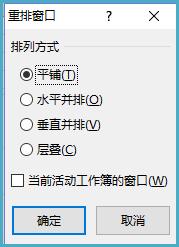 这是“平铺”的显示效果:
这是“平铺”的显示效果:
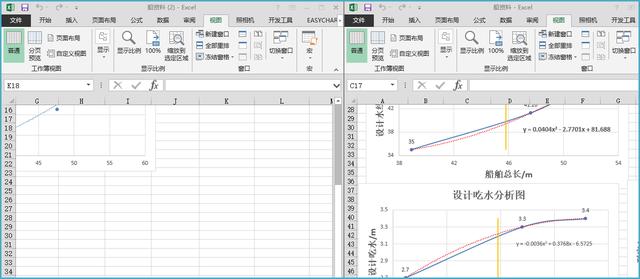
这是“水平并排”的显示效果: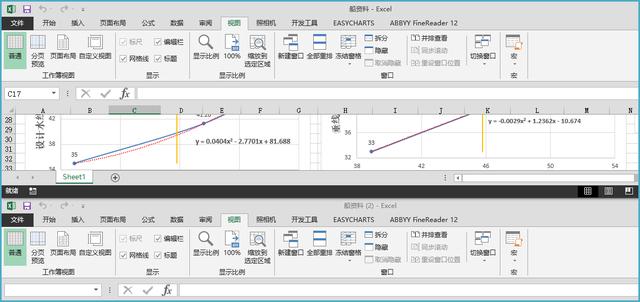
这是“垂直并排”显示效果: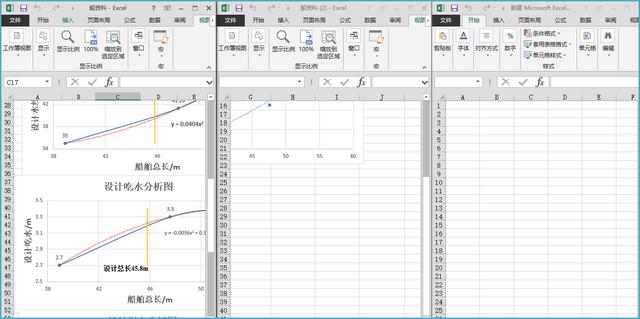
这是“层叠”显示效果: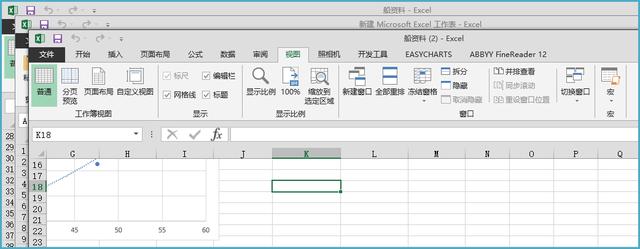 采用不同的窗口显示方式,有助于提高工作效率。Excel功能很强大,小编最近在学VBA,希望到时可以一起交流进步~
采用不同的窗口显示方式,有助于提高工作效率。Excel功能很强大,小编最近在学VBA,希望到时可以一起交流进步~